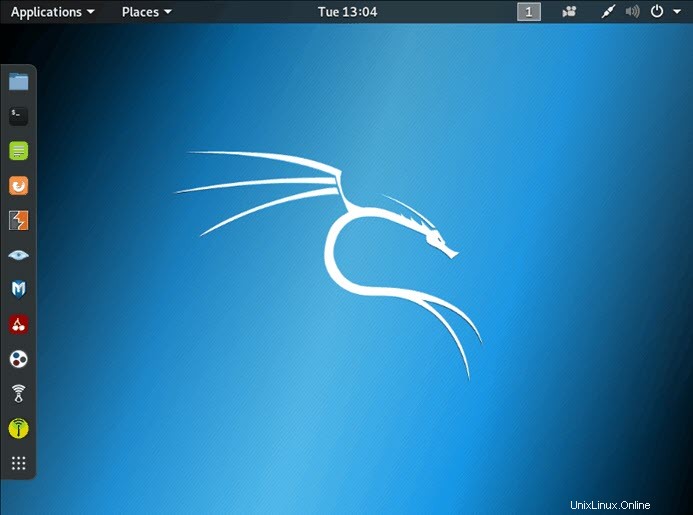はじめに
Kali Linuxは、侵入テスト用に設計されたDebianから派生したLinuxディストリビューションです。 600を超える侵入テストプログラムがプリインストールされており、セキュリティテストに使用される最高のオペレーティングシステムの1つとして評判を得ています。セキュリティテストプラットフォームとして、KaliをVMとしてVirtualBoxにインストールすることをお勧めします。
Kaliにはローリングリリースモデルがあり、システムに最新のツールを保証します。また、継続的なサポートを提供するユーザーの活発なコミュニティがあります。
このステップバイステップのチュートリアルでは、VirtualBoxにKaliLinuxをインストールする方法を紹介します。 。

前提条件
- 少なくとも20GBのディスク容量
- 少なくとも1GBのRAM (できれば2)i386およびamd64アーキテクチャの場合
- VirtualBox(または代替の仮想化ソフトウェア)
VirtualBoxにKaliLinuxをインストールする手順
これらの手順では、仮想環境でのインストールプロセスを順を追って説明しているため、システムにセットアップされていることを確認する必要があります。この記事では、 VirtualBoxを使用しています 、使いやすいオープンソースの仮想化ソリューションです。
VirtualBoxをインストールしていない場合は、このステップバイステップのVirtualBoxインストールガイドを使用してください。
ステップ1:KaliLinuxISOイメージをダウンロードする
Kali Linuxの公式Webサイトのダウンロードセクションで、Kali Linux .isoを見つけることができます。 画像。これらの画像は数か月ごとにアップロードされ、最新の公式リリースを提供します。
Kali Linuxのダウンロードページに移動し、ダウンロード可能なパッケージを見つけます。お使いのシステムに応じて、64ビットまたは32ビットバージョンをダウンロードしてください。
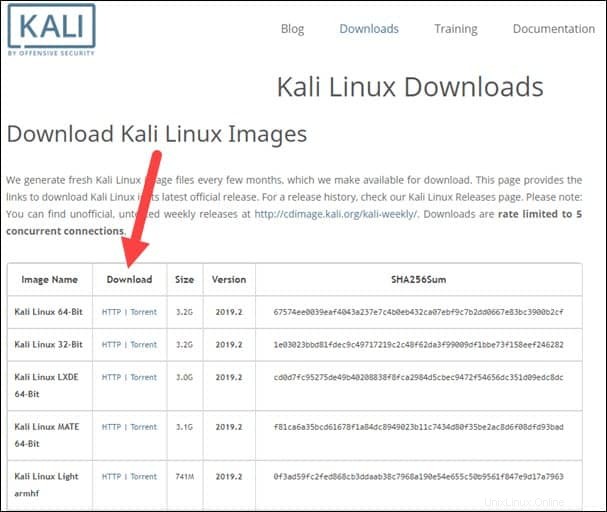
ステップ2:KaliLinuxVirtualBoxコンテナを作成する
.isoをダウンロードした後 イメージを作成し、新しい仮想マシンを作成して、KaliをOSとしてインポートします。
1. VirtualBox Managerを起動し、新規をクリックします アイコン。
2.名前とオペレーティングシステム 。新しいVMを作成するためのポップアップウィンドウが表示されます。 名前を指定します および宛先フォルダ 。 タイプ およびバージョン 指定した名前に基づいて、自動的に変更されます。 ダウンロードしたパッケージと情報が一致していることを確認してください 次へをクリックします 。
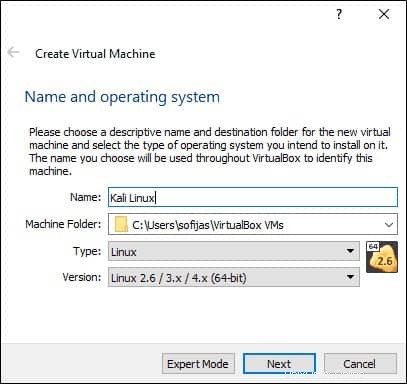
3.メモリサイズ 。 メモリの量を選択します 仮想マシンに割り当てるには、[次へ]をクリックします 。 Linuxのデフォルト設定は1024MB です 。ただし、これは個々のニーズによって異なります。
4.ハードディスク 。デフォルトのオプションは、仮想ハードディスクを作成するです。 新しいVM用。 作成をクリックします 続ける。または、既存の仮想ハードディスクファイルを使用するか、まったく追加しないことを決定することもできます。
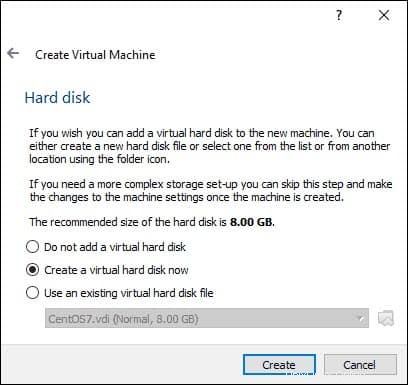
5.ハードディスクファイルタイプ 。新しい仮想ハードディスクのデフォルトのファイルタイプであるVDIを使用します (VirtualBoxディスクイメージ )。 次へをクリックします 続行します。
6.ストレージ物理ハードディスク上 。 動的に割り当てられるのどちらかを決定します および固定サイズ 。最初の選択肢では、新しいハードディスクを拡張して、専用のスペースを埋めることができます。 2番目の固定サイズは、最初から最大容量を使用します。 次へをクリックします 。
7.ファイルの場所とサイズ 。仮想ハードディスクの名前と保存場所を指定します。 VMがハードディスクに保存できるファイルデータの量を選択します。少なくとも8GBを指定することをお勧めします 。 作成をクリックします 終了します。
これで、新しいVMが作成されました。 VMがVirtualBoxManagerのリストに表示されます。
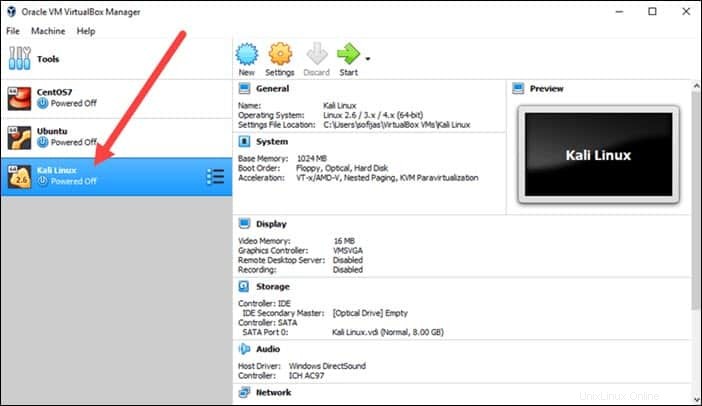
ステップ3:仮想マシン設定を構成する
次のステップは、デフォルトの仮想マシン設定を調整することです。
1.仮想マシンを選択し、設定アイコンをクリックします 。正しいVMにマークを付け、右側にKaliLinuxの詳細が表示されていることを確認してください。
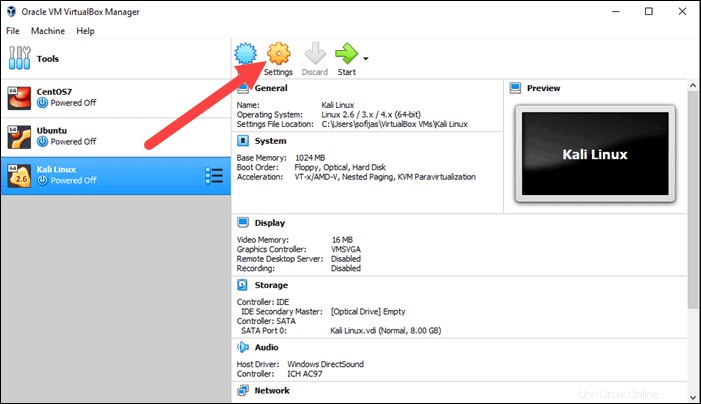
2. Kali Linux –設定ウィンドウで、一般に移動します>高度 タブ。 共有クリップボードを変更します およびドラッグアンドドロップ 双方向への設定 。この機能を使用すると、ホストマシンとゲストマシン間でコピーして貼り付けることができます。
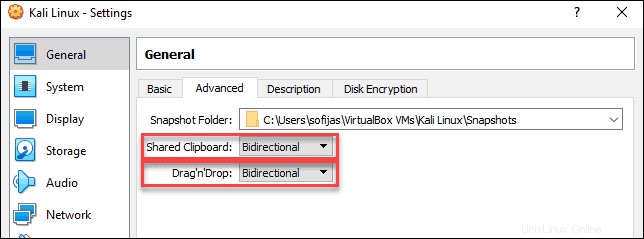
3.システムに移動します>マザーボード 。 オプティカルから開始するように起動順序を設定します 、続いてハードディスク 。 フロッピーのチェックを外します 不要なので。
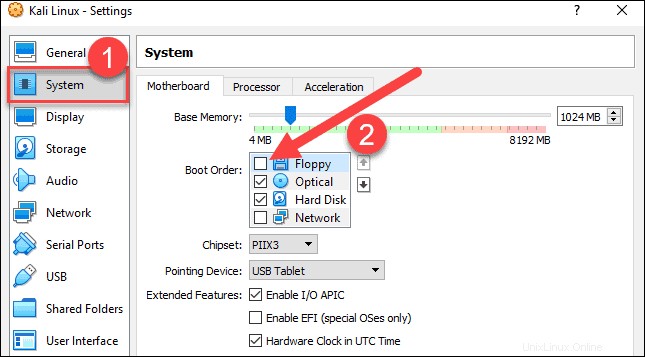
4.次に、プロセッサに移動します 同じウィンドウのタブ。プロセッサの数を2つに増やします パフォーマンスを向上させるため。

5.最後に、ストレージに移動します 設定。ダウンロードしたKaliイメージをコントローラー:IDEの下のストレージデバイスに追加します 。ディスクアイコンをクリックして、画像を検索します 。終了したら、[設定]ウィンドウを閉じます。
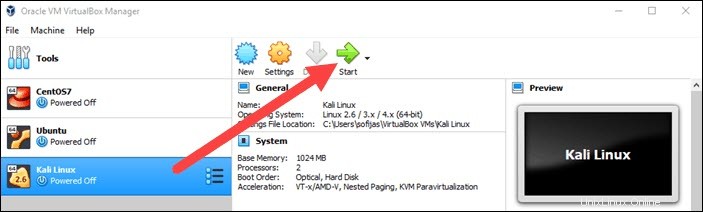
6.開始をクリックします アイコンをクリックしてKaliのインストールを開始します。
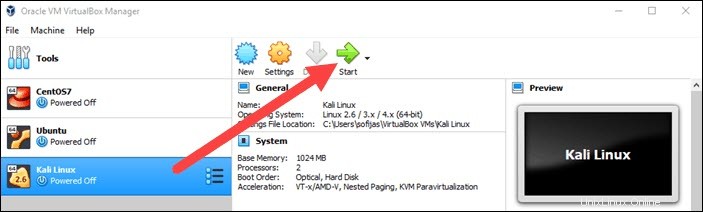
ステップ4:KaliLinuxのインストールとセットアップ
開始をクリックしてインストールメニューを起動した後 、新しいVMVirtualBoxウィンドウがKaliのウェルカム画面とともに表示されます。
グラフィカルインストールを選択します オプションを選択し、VirtualBoxでKaliLinuxをセットアップするための次のインストール手順を実行します。
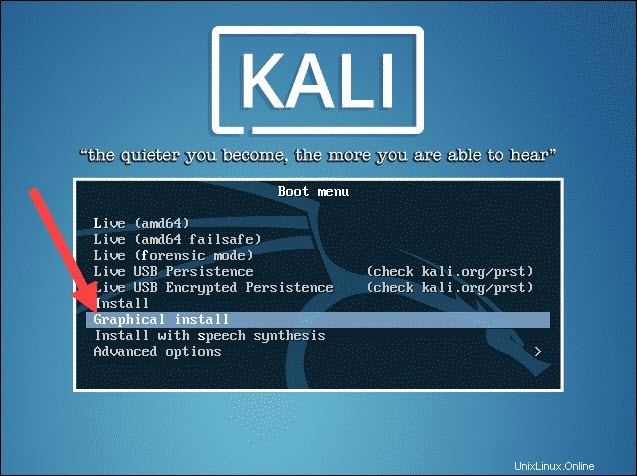
1.言語を選択します。 システムのデフォルト言語を選択します(これは、インストールプロセス中に使用される言語にもなります)。
2.場所を選択します。 リストから国を見つけて選択します(または「その他」を選択します)。
3.キーボードを構成します。 使用するキーマップを決定します。ほとんどの場合、最良のオプションはアメリカ英語を選択することです。
4.ネットワークを構成する 。まず、ホスト名を入力します システムの場合は、[続行]をクリックします。
5.次に、ドメイン名を作成します (ホスト名の後のインターネットアドレスの部分)。ドメイン名は通常.comで終わります 、 .net 、 .edu など。すべてのマシンで同じドメイン名を使用していることを確認してください。
6.ユーザーとパスワードを設定します。 システム管理者アカウントの強力なルートパスワードを作成します。
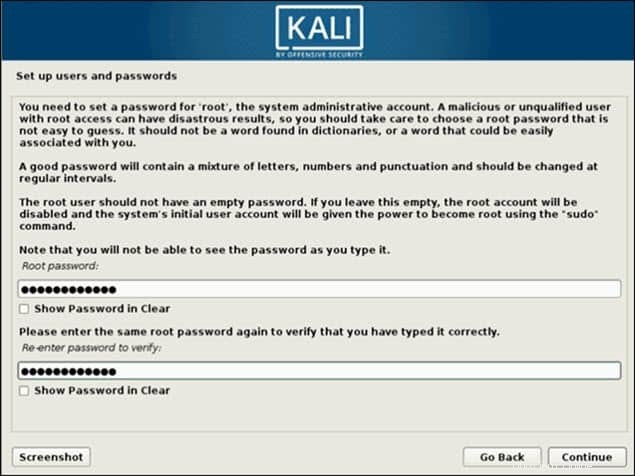
7.時計を設定する 。利用可能なオプションからタイムゾーンを選択します。
8.パーティション ディスク。 ハードディスクのパーティション分割方法を選択します。手動で行う正当な理由がない限り、ガイド付き–全体を使用に進んでください。 ディスク オプション。
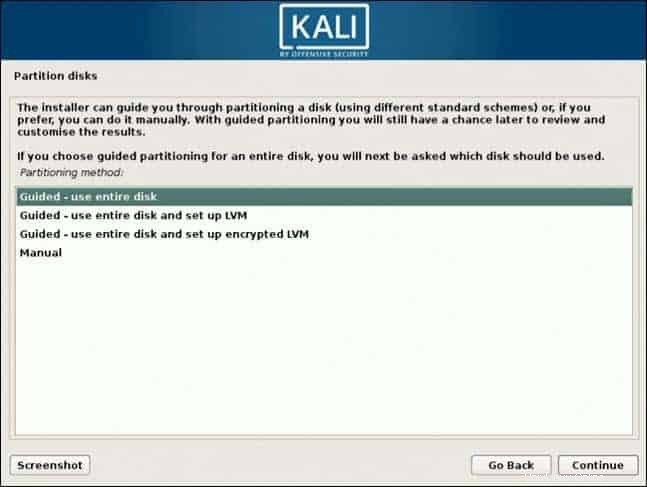
9.次に、パーティション分割に使用するディスクを選択します。 ステップ3:VM設定の調整で単一の仮想ハードディスクを作成した場合 、データの損失を心配する必要はありません。使用可能な唯一のオプションを選択します– SCSI3(0,0,0)(sda) – 68.7 GBATAVBOKハードディスク (ダッシュの後の詳細は、仮想化ソフトウェアによって異なります)。
10.次に、パーティショニングのスキームを選択します。新規ユーザーの場合は、1つのパーティション内のすべてのファイルにアクセスしてください 。
11.ウィザードは、構成されたパーティションの概要を示します。続行して、パーティション分割を完了し、変更をディスクに書き込みます。に移動します。 続行をクリックします はいで確認します 。
12.ウィザードがKaliのインストールを開始します。インストールバーが読み込まれると、追加の構成設定が表示されます。
13.パッケージマネージャーを構成する 。ネットワークミラーを使用するかどうかを選択し、[続行]をクリックします 。 HTTPプロキシ情報を使用している場合は、それを入力します。それ以外の場合は、フィールドを空白のままにして、続行をクリックします もう一度。
14.GRUBブートローダーをハードディスクにインストールします 。 はいを選択します および続行 。次に、ブートローダーデバイスを選択して、新しくインストールしたシステムが起動可能であることを確認します。
15. インストールが完了しましたというメッセージが表示されたら、 続行をクリックします 再起動する あなたのVM。
これで、VirtualBoxにKaliLinuxが正常にインストールされました。再起動後、Kaliログイン画面が表示されます。ユーザー名を入力します( root )および前の手順で入力したパスワード。
最後に、KaliLinuxのインターフェースが画面に表示されます。